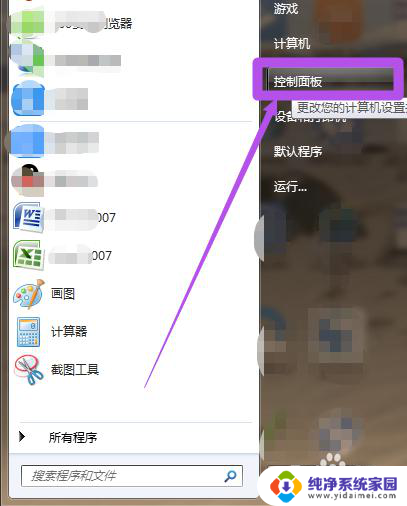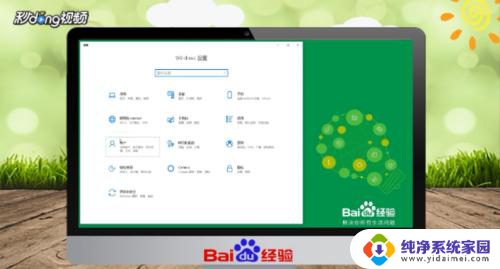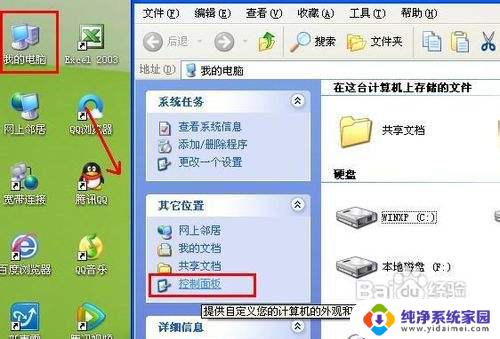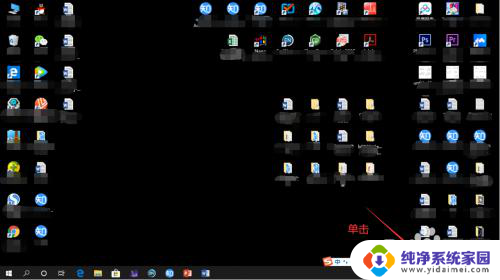台式电脑密码怎么改密码修改 修改电脑开机密码的步骤
在如今数字化的时代,台式电脑成为了我们生活中不可或缺的一部分,为了保护个人隐私和数据安全,设置一个密码是很有必要的。随着时间的推移和需求的变化,我们可能需要修改台式电脑的开机密码。如何改变台式电脑的密码呢?下面将会介绍一些简单的步骤,帮助您轻松地修改台式电脑的开机密码。无论是出于安全考虑还是个人喜好,修改密码都是保护个人信息的重要举措。接下来我们将一起探讨如何进行台式电脑密码的修改,确保您的电脑安全可靠。
方法如下:
1.打开电脑,点击电脑桌面左下角的开始图标,弹出一页面

2.在弹出的新页面菜单中,找到“”控制面板“”并点击

3.在打开的新页中,找到“用户账户”或某些电脑上是“用户账户或家庭安全”并点击
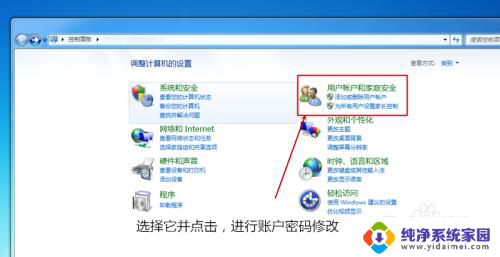
4.打开的页面中找到“用户账户”下的“更改windows密码”并点击打开新页面
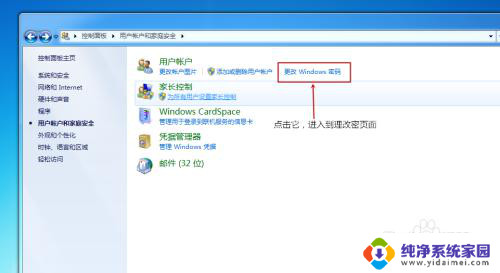
5.在弹出的新页面中,点击“更改用户账户”下的“更改密码”
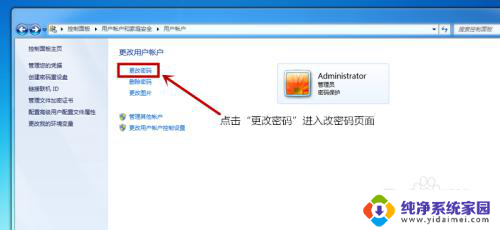
6.在打开的页面中输入“当前密码”和“新密码”,“确认新密码“。“键入密码提示”,最后点击“更改密码”,电脑重新启动后新密码生效。
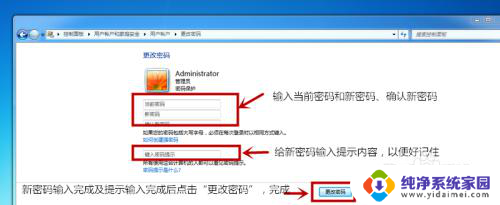
以上是台式电脑密码修改的全部内容,如果您遇到相同问题,可以参考本文中介绍的步骤进行修复,希望这些步骤能对您有所帮助。